
Обычно, если у вас Windows 8, Windows 10 или любая другая версия операционных систем Windows, у вас обязательно будет расположение ваших программных файлов в вашем драйвере «C: /», где обычно устанавливается сама операционная система. Это происходит главным образом потому, что система должна обеспечивать хорошую корреляцию между устанавливаемыми программами и операционной системой Windows 8 или Windows 10.
Конечно, вы можете изменить это местоположение в любое время, и мы увидим, как это сделать, прочитав учебник, размещенный несколькими строками ниже. Но, прежде всего, нам нужно знать последствия, которые могут произойти, если мы изменим расположение файлов программы. В основном, это хорошая папка с файлами программ, если вы переместите ее, и все ваши программы будут перемещены в другое место, через некоторое время вы можете столкнуться с некоторыми системными ошибками.
Изменить каталог программных файлов в Windows 10, 8, 7

- Находясь на рабочем столе в Windows 8, Windows 10 или Windows 7, вам нужно будет нажать и удерживать кнопки «Windows» и «R».
- Удерживая кнопки выше, откроется окно «Выполнить», где нам нужно будет ввести «Regedit».
- После ввода «Regedit» вам нужно будет нажать кнопку «Enter» на клавиатуре.
- Теперь у вас должно появиться окно «Редактор реестра».
- В левой части окна щелкните левой кнопкой мыши по папке «HKEY_LOCAL_MACHINE».
- В папке «HKEY_LOCAL_MACHINE» щелкните левой кнопкой мыши на папке «ПРОГРАММНОЕ ОБЕСПЕЧЕНИЕ».
- В папке «ПРОГРАММНОЕ ОБЕСПЕЧЕНИЕ» щелкните левой кнопкой мыши на папке «Microsoft».
- В папке «Microsoft» щелкните левой кнопкой мыши на папке «Windows».
- И теперь в папке «Windows» щелкните левой кнопкой мыши на папке «CurrentVersion».
- Теперь, когда вы находитесь в папке «CurrentVersion», вам придется искать в правой части окна пункт «ProgramFilesDir». Примечание: если у вас 64-битная система, это будет элемент «ProgramFilesDir (x86)».
- Дважды щелкните по нему левой кнопкой мыши, и оттуда вы сможете изменить путь к папке «Program Files», введя новый путь в разделе «Значение данных» окна.
- После того, как вы закончите выбор пути, вам нужно будет щелкнуть левой кнопкой мыши на «ОК» и затем закрыть окно «Редактор реестра».
- Если изменения не сработали после закрытия окна, попробуйте перезагрузить систему Windows 8 или Windows 10 и попробуйте ее позже.
Теперь вы знаете, как изменить путь к папке с программными файлами, и видите, что это не заняло много времени. Всегда имейте в виду, что если вы измените путь к папке с программными файлами, это может вызвать сбои в работе системы. Microsoft дала понять, что не поддерживает изменение расположения файлов программы:
Microsoft не поддерживает изменение расположения папки Program Files путем изменения значения реестра ProgramFilesDir. Если вы измените расположение папки Program Files, у вас могут возникнуть проблемы с некоторыми программами Microsoft или с некоторыми обновлениями программного обеспечения.
Источник: generd.ru
Как изменить местоположение папки Загрузки в Windows: 2 способа
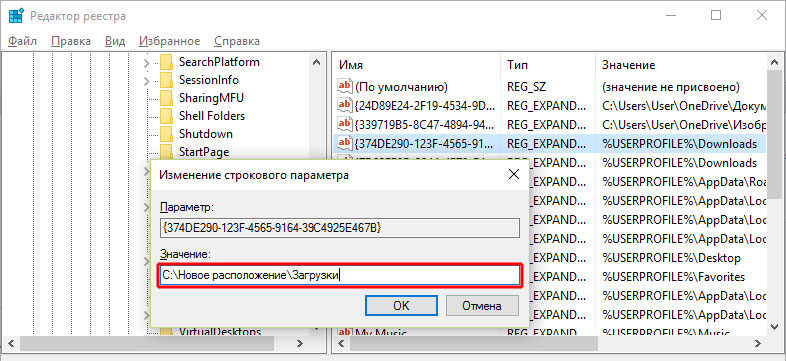
Софт
Автор Роман Колотравов На чтение 3 мин
Операционная система Windows позволяет изменить путь некоторым пользовательским папкам.
Например, если Вам вдруг понадобиться изменить местоположение папки Загрузки на своё — это несложно сделать.
Это может пригодится тем пользователям, кто часто загружает большие файлы в бразуерах. Статья покажет Вам как переназначить свой собственный путь для папки Загрузки двумя разными способами.
Каждый раз после очередного обновления ядра браузера Microsoft Edge, путь к папке Загрузки придётся обновить заново. Не упустите этот момент из виду.
В статье Как добавить в Microsoft Edge пункт «Сохранить как?» я рассмотрел возможность изменить диалог загрузки файлов для Microsoft Egde и теперь каждый раз скачивая любой файл, браузер будет предлагать Вам возможность сохранить файл как.
Но если вам нужно просто изменить папку Загрузки на свою, то читайте эту статью дальше
Изменение местоположения папки Загрузки в проводнике
Рассмотрим сначала самый простой способ изменить расположение папки Загрузки с помощью свойств этой папки.
Откройте Проводник на компьютера с Windows 7, 8, 10. Щелкните правой кнопкой мыши на папке Загрузки в области навигации, и выберите Свойства.
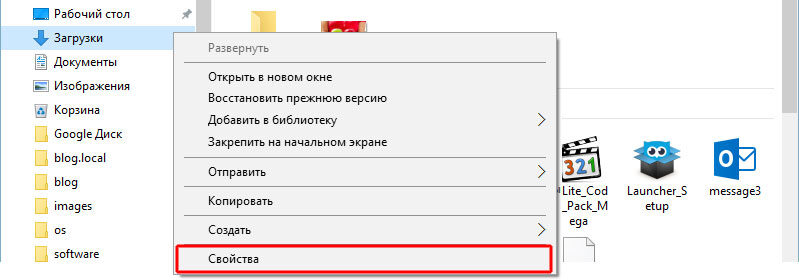
В открывшемся окне перейдите на вкладку Расположение и введите новый путь для нужной папки загрузки.
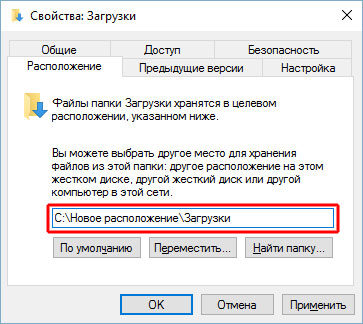
При этом Вы можете переместить уже загруженные файлы новую папку Загрузки.
Для этого нажмите кнопку Да, чтобы переместить все файлы из старого расположения в новое. В противном случае нажмите Нет.
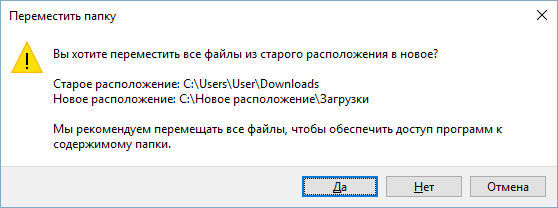
Теперь папка загрузки будет иметь новое расположение, а все файлы, скаченные в браузере, будут попадать в неё.
Изменение пути к папке Загрузки в редакторе реестра
Если вы предпочитаете работу с реестром Windows, то этот способ позволит изменить путь к папке Загрузки с помощью реестра.
Запустите редактор реестра и перейдите к следующему разделу :
HKEY_CURRENT_USER Software Microsoft Windows CurrentVersion Explorer User Shell Folders
Найти ключ со строкой %USERPROFILE%Downloads. Щёлкнув два раза на строке, измените параметр на значение пути, который хотите задать.
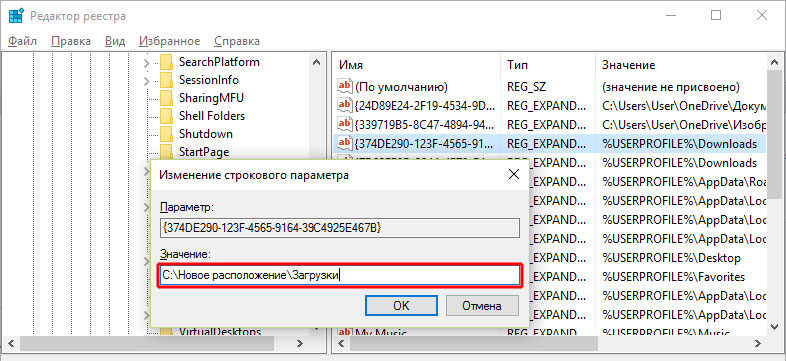
Закройте редактор реестра. Теперь папка Загрузки имеет новый адрес месторасположения.
Перезагрузите компьютер, чтобы сохранить сделанные изменения в редакторе реестра.
Нужно заметить, в этом случае что файлы, которые были расположены в папке Загрузки по адресу по умолчанию, не будут перемещены в новое место, в отличие от первого способа. Если Вам необходимо иметь эти файлы в новом месте папки Загрузки, переместите их в новую папку самостоятельно.
Источник: userello.ru
Как в Windows 10 одним действием изменить путь размещения библиотеки?
Как можно упростить этот процесс с помощью, например, внесений/изменений данных реестра посредством reg-файла?
- Вопрос задан более трёх лет назад
- 314 просмотров
Решения вопроса 1

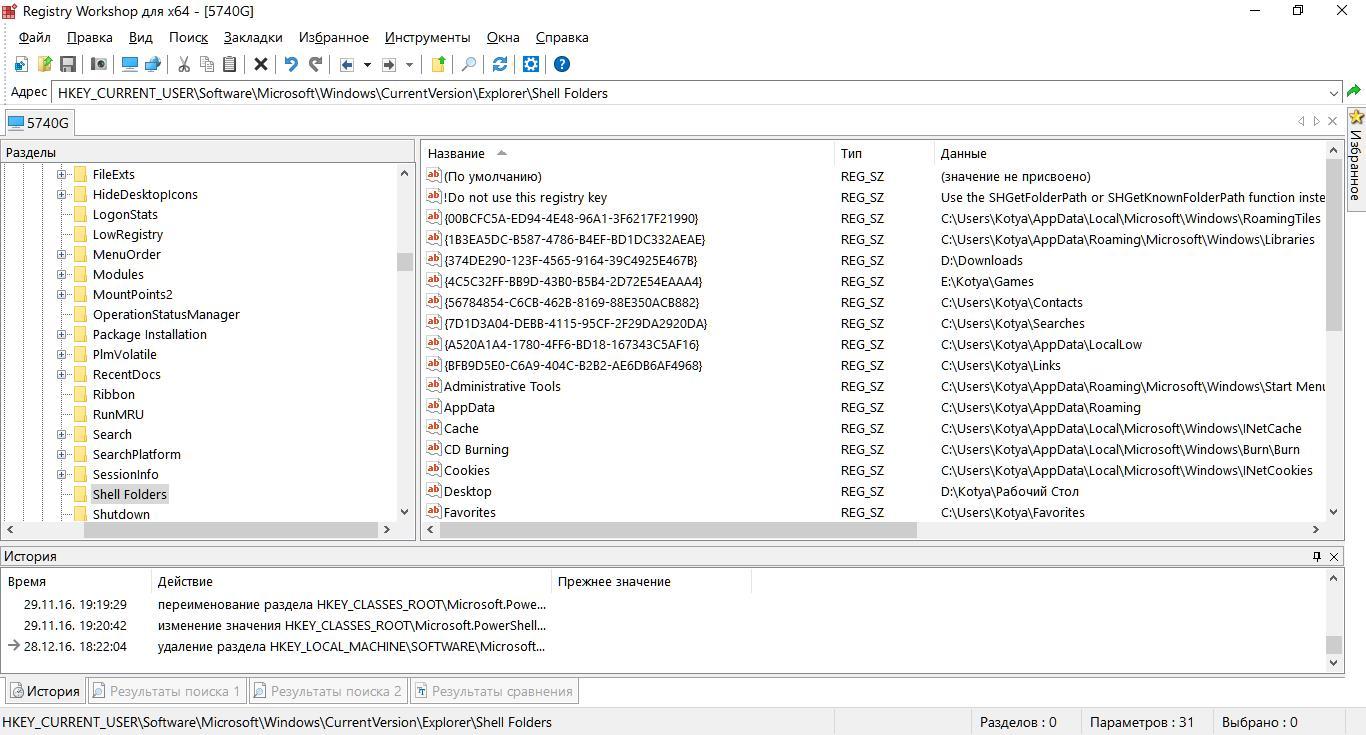
Произвели все необходимые изменения в путях, полезли в реестр, и сохранили в виде Reg файла куст — HKEY_CURRENT_USERSoftwareMicrosoftWindowsCurrentVersionExplorerShell Folders, при следующей переустановке винды, просто добавить его в реестр и перезагрузить, все 🙂
Ответ написан более трёх лет назад
Нравится 1 6 комментариев
Источник: qna.habr.com